gif图片因其动态效果而广受欢迎,但有时候文件大小却让人头疼。别担心,今天就来教大家几种压缩GIF的方法,让你的图片既保持动态效果,又能轻松发送。最后一种,相信很多人都没用过。
方法一:使用在线工具
现在有很多在线工具可以帮助你压缩GIF。gif在线压缩工具操作简单,只需要上传你的GIF图片,然后选择压缩选项,最后下载压缩后的图片即可。
具体步骤:
第一步: 打开您的网络浏览器,访问在线GIF压缩工具网站:https://gif.55.la/compress/
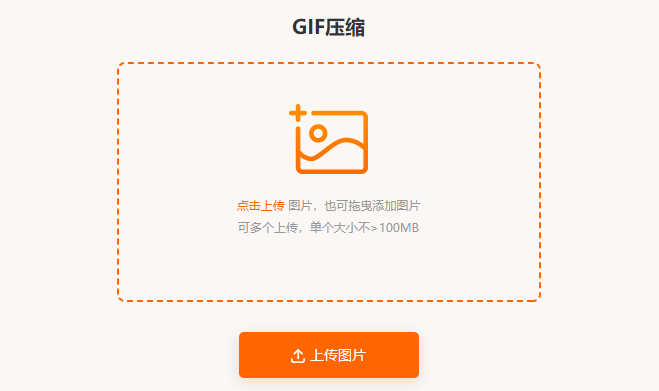
第二步: 在网站的上传区域,选择并上传您想要压缩的GIF文件。请注意,该工具支持的最大文件大小为100MB。
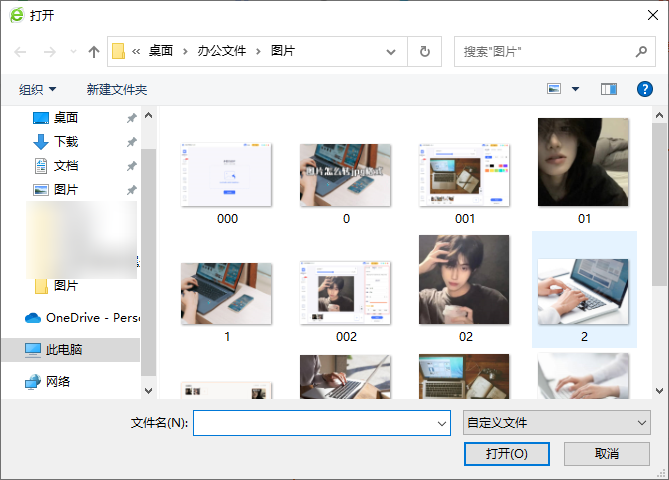
第三步: 根据您的具体需求,调整压缩设置。对于日常聊天中使用的gif动图,通常选择默认的最低压缩强度即可满足需求。
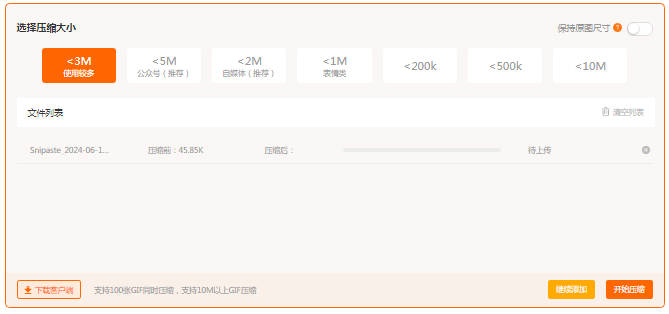
第四步: 点击“开始压缩”按钮,系统将开始处理您的GIF文件。处理完成后,您将能够下载经过压缩的GIF文件。
注意:该在线服务还提供了客户端下载选项,支持同时压缩多达100张GIF,并能处理10MB以上的GIF文件。此外,您可以通过预览功能左右滑动,查看压缩前后的效果对比图。
方法二:使用Photoshop
如果你拥有Adobe Photoshop软件,可以利用它来减小GIF图片的文件大小。
具体步骤:
第一步: 启动Photoshop,然后打开你希望进行压缩的GIF图片。
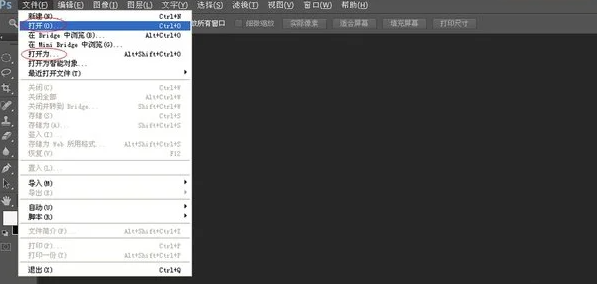
第二步: 在Photoshop的菜单栏中,依次点击“文件”>“导出”>“存储为Web所用格式”。
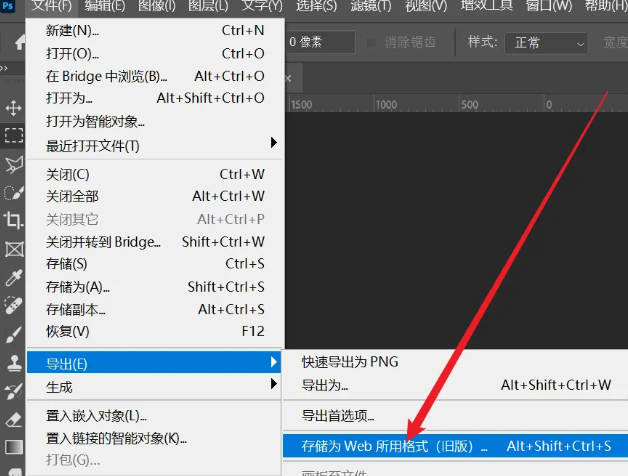
第三步: 这时,会弹出一个设置对话框。在这个对话框中,你可以看到多个压缩选项。
第四步: 根据你的需求,调整压缩设置。例如,你可以选择减少颜色数量或调整透明度,这些操作都可以帮助减少GIF文件的大小。
第五步: 完成压缩设置后,点击“保存”按钮。Photoshop将按照你的设置,生成压缩后的GIF图片。
通过这些步骤,你可以有效地减小GIF图片的体积,而不会显著影响其视觉质量。
方法三:使用GIMP
如果你正在寻找一种免费的解决方案来压缩GIF图片,GIMP是一个不错的选择。
压缩步骤:
第一步: 启动GIMP图像编辑器,然后打开你想要压缩的GIF图片。
第二步: 在GIMP的菜单栏中,找到并点击“文件”,然后选择“导出为”选项。
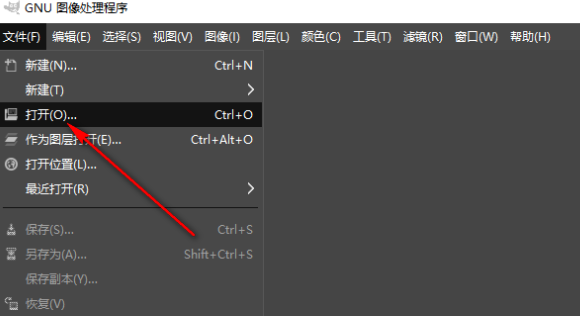
第三步: 接下来,你会看到一个导出对话框。在这个对话框中,你需要选择“GIF”作为文件格式。
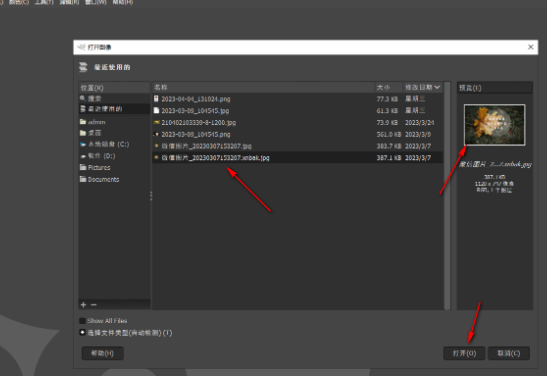
第四步: 选择GIF格式后,点击对话框中的“选项”按钮,这将打开GIF设置的详细选项。
第五步: 在GIF选项设置中,你可以调整多个参数来优化压缩效果。例如,你可以减少颜色数量或调整透明度等,这些调整有助于减小GIF文件的最终大小。

第六步: 完成参数调整后,点击“另存为”按钮。GIMP将根据你的设置生成压缩后的GIF文件。
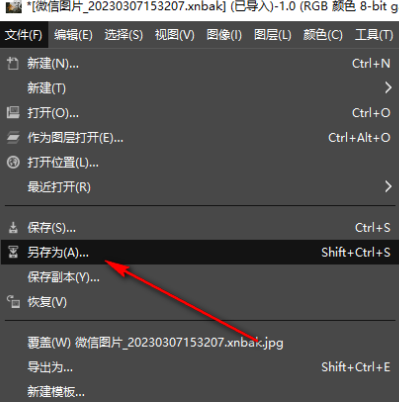
通过这些步骤,你可以使用GIMP有效地压缩GIF图片,同时保持图像质量。
方法四:使用命令行工具
如果你熟悉命令行,也可以尝试使用一些命令行工具来压缩GIF,比如ImageMagick。首先安装ImageMagick,然后使用以下命令来压缩GIF:
```
convert input.gif -coalesce -optimize -interlace -colors 256 output.gif
```
这个命令会将输入的GIF图片进行合并、优化、交错和颜色数量调整,以达到压缩的效果。
以上就是几种压缩GIF的方法,希望对你有所帮助。记住,压缩GIF的时候,要权衡好压缩效果和图片质量,以达到最佳的压缩效果。

我拉网GIF制作
免费的GIF制作软件,轻松搞定表情包制作

 客户端下载
客户端下载
 GIF制作基础版
GIF制作基础版 GIF制作高级版
GIF制作高级版
 登录
登录 GIF压缩
GIF压缩

